EXCEL-Indirekt: Die Funktion an Beispielen verständlich erläutert
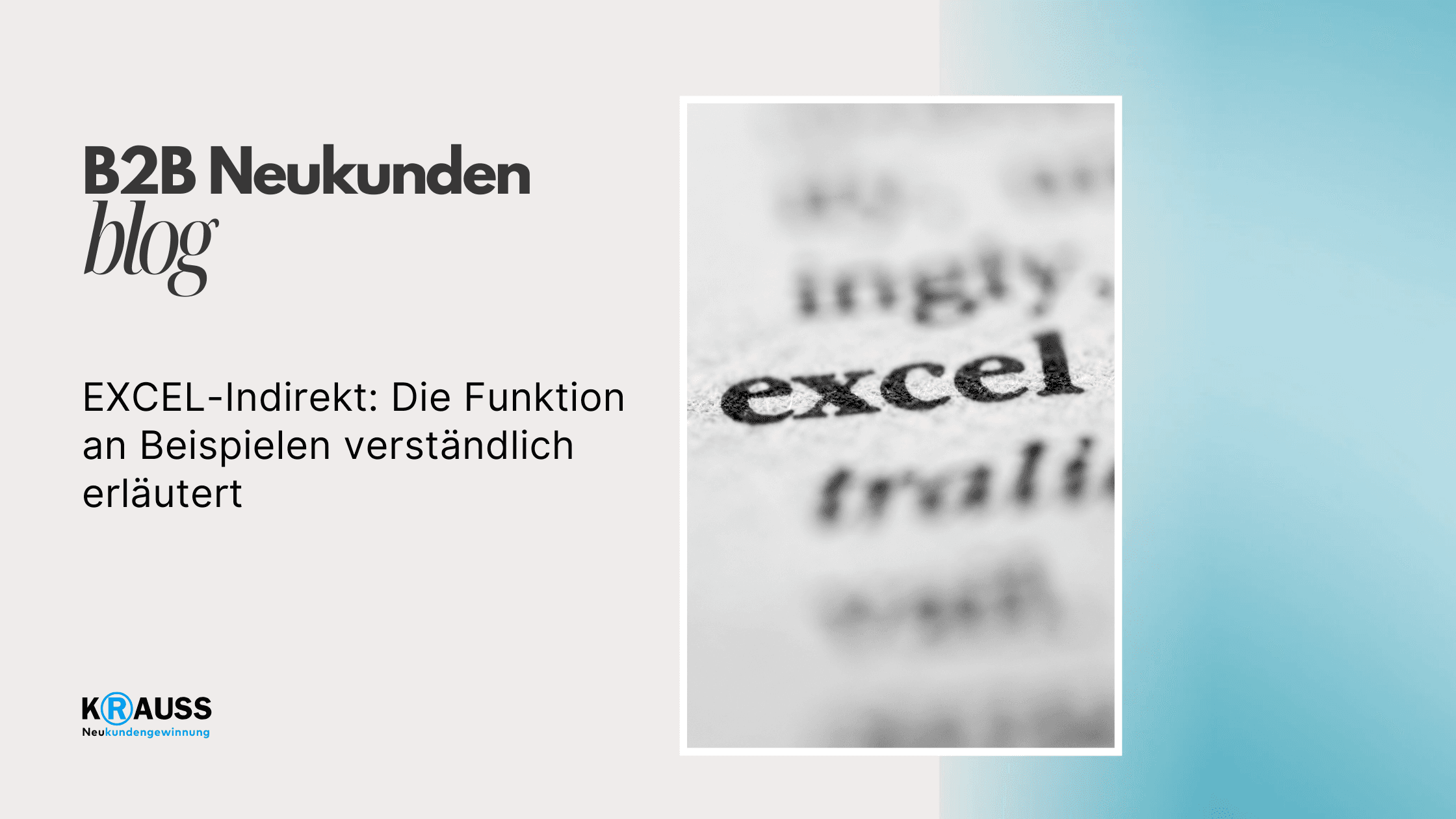
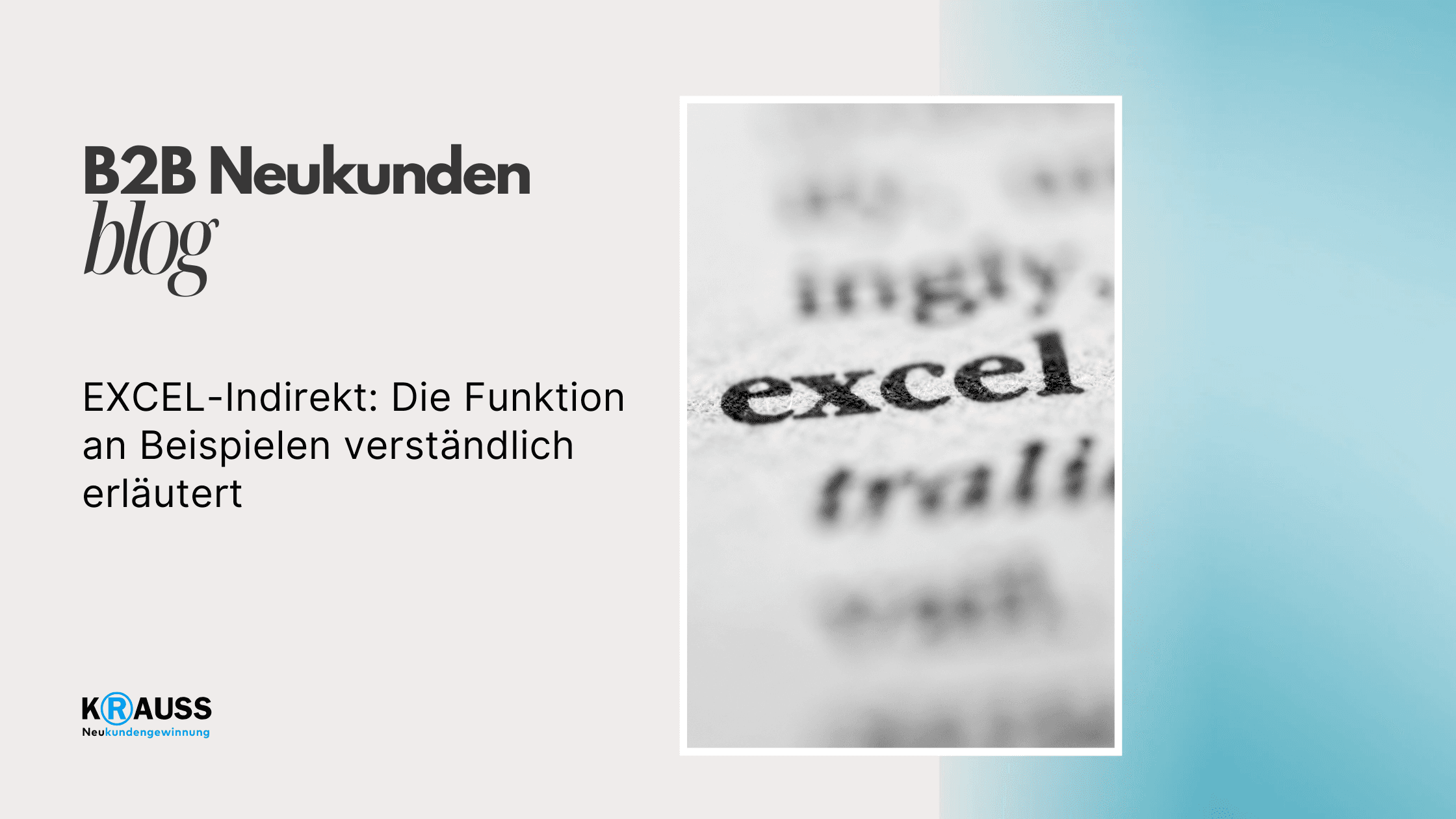
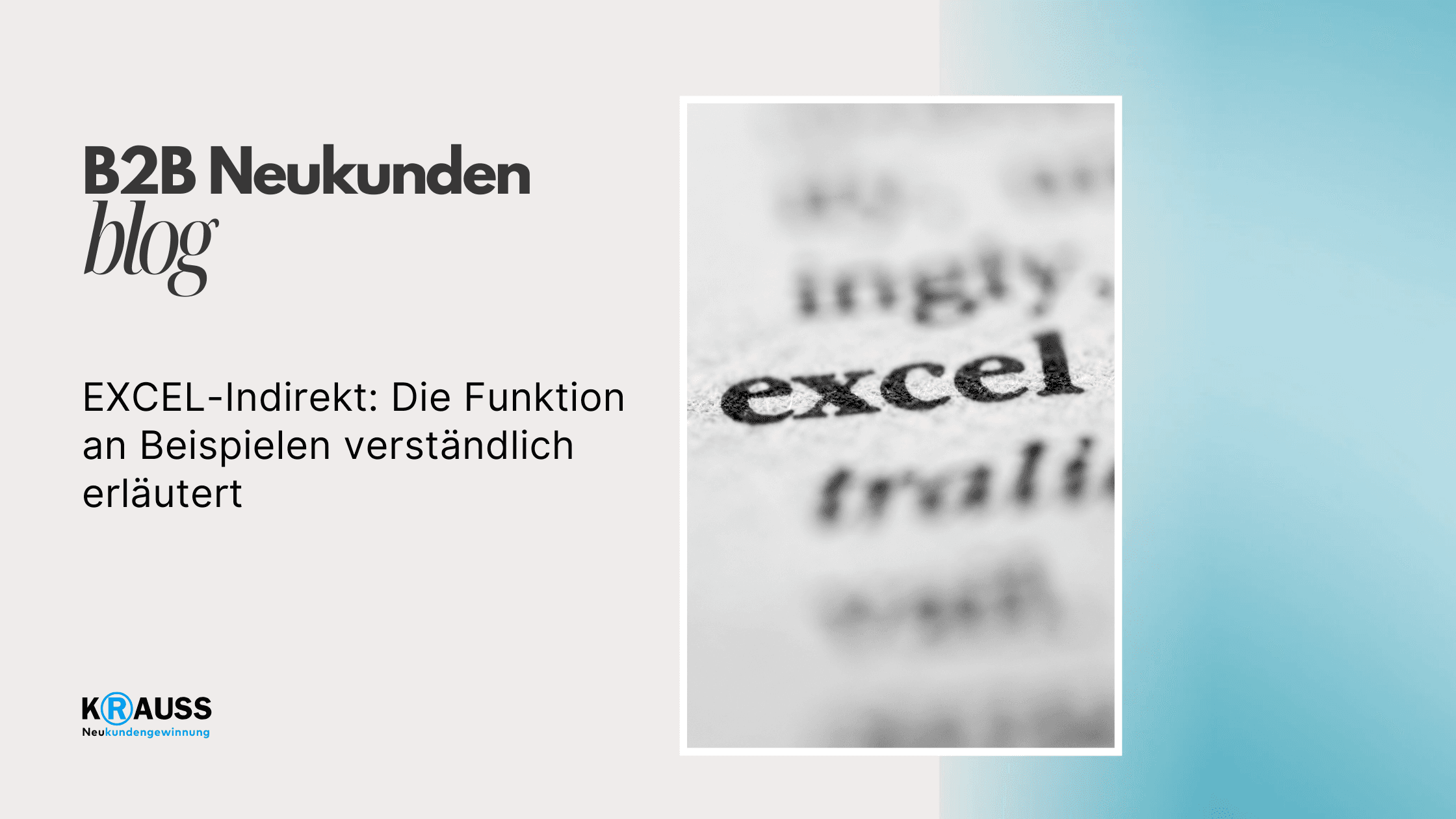

Montag, 2. September 2024
•
5 Min. Lesezeit
•
Die Excel-Indirekt-Funktion ist ein nützliches Werkzeug für jeden, der mit Excel arbeitet. Mit dieser Funktion können Sie Zellbezüge dynamisch erstellen und auf Daten aus anderen Zellen zugreifen, ohne die Formeln manuell ändern zu müssen. Das macht Ihre Arbeit einfacher und flexibler, besonders wenn sich Daten häufig ändern.
In diesem Artikel erfahren Sie, wie die Indirekt-Funktion funktioniert und welche praktischen Anwendungsfälle es gibt. Sie werden sehen, dass Sie durch das Verständnis dieser Funktion effizienter arbeiten können, indem Sie Zellbezüge smarter nutzen.
Sehen Sie sich auch einige Tipps und Tricks an, um das Beste aus der Indirekt-Funktion herauszuholen. Sobald Sie die Grundlagen beherrschen, können Sie Ihre Excel-Fähigkeiten auf ein neues Niveau heben.
Key Takeaways
Die Indirekt-Funktion ermöglicht dynamische Zellbezüge in Excel.
Sie hilft, die Effizienz durch smarte Datenreferenzen zu steigern.
Tipps zur besten Nutzung machen den Umgang mit Excel einfacher.
Grundlagen und Definition der INDIREKT Funktion
Die INDIREKT-Funktion in Excel ist ein nützliches Werkzeug, das es dir ermöglicht, Zellbezüge dynamisch zu erstellen. Sie funktioniert, indem sie einen Text als Bezug verwendet und diesen in einen echten Zellbezug umwandelt. Dies bietet Flexibilität, besonders wenn sich Zellpositionen ändern können.
Was ist die INDIREKT Funktion?
Die INDIREKT-Funktion ist eine Excel-Funktion, die Zellbezüge aus Textstrings erstellt. Der Hauptvorteil ist, dass du den Bezug ändern kannst, ohne die Formel selbst anzupassen. Die Syntax der INDIREKT-Funktion lautet:
INDIREKT(Bezug; [a1])
Hierbei ist Bezug erforderlich und dient als Text, der auf eine bestimmte Zelle verweist, wie zum Beispiel "A1". Das optionale Argument a1 gibt an, ob der Bezug im A1-Format oder Z1S1-Format vorliegt. Setze wahr für A1 und falsch für Z1S1.
Wie funktioniert die Adressierung in Excel?
In Excel kannst du zwischen verschiedenen Adressierungsformaten wählen. Das bekannteste ist das A1-Format, in dem Spalten durch Buchstaben und Zeilen durch Zahlen dargestellt werden. Zum Beispiel verweist "A1" auf die Zelle in der ersten Spalte und der ersten Zeile.
Das Z1S1-Format verwendet Zahlen für sowohl Spalten als auch Zeilen. Hier steht "Z1" für die erste Zeile der ersten Spalte. Wenn du die INDIREKT-Funktion mit "A1" verwendest, ist der Bezug flexibler und leichter zu lesen. Beachte, dass die Verwendung des falschen Formats zu Fehlern führen kann, weshalb das Argument a1 wichtig ist.
Anwendungsfälle der INDIREKT Funktion
Die INDIREKT-Funktion in Excel bietet verschiedene praktische Anwendungsfälle. Sie ermöglicht dynamische Zellverweise, die Verwendung in Formeln und Funktionen sowie die Verknüpfung zwischen Tabellenblättern. Diese Funktion bringt Flexibilität und Effizienz in Ihre Excel-Arbeiten.
Dynamische Zellverweise erstellen
Mit der INDIREKT-Funktion können Sie dynamische Zellverweise erstellen. Das bedeutet, dass Sie den Zellbezug ändern können, ohne die Formel anpassen zu müssen. Zum Beispiel können Sie in Zelle A1 den Text "B2" eingeben und dann in einer anderen Zelle =INDIREKT(A1) verwenden. Dadurch wird der Inhalt der Zelle B2 angezeigt.
Diese Methode ist besonders nützlich, wenn sich die Datenquellen häufig ändern. Anstatt die Formeln jedes Mal zu bearbeiten, kann der Bezug durch Ändern des Textes in A1 angepasst werden. So sparen Sie Zeit und reduzieren Fehlerquellen.
Verwendung in Formeln und Funktionen
Die INDIREKT-Funktion findet häufig Anwendung in verschiedenen Formeln und Funktionen. Sie können beispielsweise mit dieser Funktion Beträge anhand der Zeilen- und Spaltennummern dynamisch referenzieren. Wenn Sie in Zelle A1 "3" und in B1 "2" eingegeben haben, kann =INDIREKT("C" & A1) als Bezug für die Zelle C3 genutzt werden.
Das ermöglicht es Ihnen, Komplettänderungen in großen Datensätzen vorzunehmen, ohne die gesamte Formel umschreiben zu müssen. So integrieren Sie FLEXIBILITÄT und Einfachheit in Ihre Berechnungen.
Verknüpfungen zwischen Tabellenblättern
Ein wichtiger Vorteil der INDIREKT-Funktion ist die Möglichkeit, Referenzen zwischen verschiedenen Tabellenblättern zu erstellen. Wenn Sie den Bezug zum Tabellenblatt "Daten" in Zelle A1 definieren, können Sie in einer anderen Tabelle =INDIREKT(A1 & "!B2") verwenden. Das holt den Wert aus Zelle B2 im Blatt "Daten".
Diese Funktion ist hilfreich, um Daten zu konsolidieren oder zu vergleichen, ohne die Informationen manuell übertragen zu müssen. So erleichtern Sie die Arbeit mit großen Excel-Projekten und steigern die Effizienz.
Erweiterte Techniken und Tipps
Es gibt verschiedene Möglichkeiten, die Indirekt-Funktion in Excel effektiv zu nutzen. Sie können sie in Kombination mit anderen Funktionen verwenden oder spezifische Techniken zur Fehlerbehandlung anwenden. Hier sind einige wichtige Ansätze.
INDIREKT in Kombination mit anderen Funktionen
Die Indirekt-Funktion kann stark werden, wenn Sie sie mit anderen Funktionen kombinieren. Zum Beispiel können Sie INDIREKT zusammen mit SUMME verwenden, um Werte aus verschiedenen Tabellenblättern zu addieren. Angenommen, Sie haben mehrere Blätter mit Verkaufsdaten. Mit der Formel =SUMME(INDIREKT("Blatt1!A1:A10")) summieren Sie die Zellen von A1 bis A10 im Blatt "Blatt1".
Wenn Sie einen SVERWEIS verwenden möchten, um gezielt nach Daten zu suchen, können Sie auch INDIREKT einsetzen. Die Formel könnte etwa so aussehen: =SVERWEIS(A1;INDIREKT("Blatt2!A:B");2;FALSCH). Dadurch haben Sie Zugriff auf Daten in einem anderen Blatt, während die Suchkriterien variabel bleiben.
Fehlerbehandlung und Troubleshooting
Fehler können auftreten, wenn die Indirekt-Funktion auf leere oder ungültige Zellbezüge trifft. Um diese Probleme zu lösen, sollten Sie die IFERROR-Funktion verwenden. Eine gängige Formel wäre =IFERROR(INDIREKT("Blatt2!A1");"Fehler: Ungültiger Bezug"). So zeigen Sie eine benutzerfreundliche Fehlermeldung an.
Achten Sie auch darauf, wie Sie Tabellenblattnamen formatieren. Wenn ein Blatt einen Leerzeichen enthält, verwenden Sie einfache oder doppelte Anführungszeichen wie INDIREKT("'Tabelle 1'!A1"). Dies stellt sicher, dass Excel den Bezug korrekt interpretiert.
Beste Praktiken und effiziente Nutzung
Die effiziente Nutzung der Excel-Indirekt-Funktion kann Ihre Arbeitsmappe erheblich verbessern. Hier sind einige wichtige Aspekte, die Sie beachten sollten, um die Leistung zu optimieren und die Wartbarkeit Ihrer Formeln zu gewährleisten.
Performance-Aspekte und Limitationen
Die Indirekt-Funktion kann in großen Tabellen die Leistung beeinträchtigen. Wenn Ihre Daten in vielen Arbeitsblättern verteilt sind, verwenden Sie Indirekt mit Bedacht.
Jeder Verweis, den Sie mit Indirekt machen, erfordert die Berechnung der Zielzelle. Achten Sie darauf, dass Verknüpfungen nicht zu komplex werden. Die A1-Schreibweise ist eine nützliche Methode, um Zellen klarer zu benennen.
Vermeiden Sie übermäßige Einbettungen von Indirekt innerhalb anderer Funktionen. Alternativ können Sie regelmäßige Zellangeben nutzen, um die Leistung zu steigern.
Wartbarkeit und Dokumentation von Formeln
Die Wartbarkeit Ihrer Formeln ist entscheidend für eine einfache Handhabung. Dokumentieren Sie, wofür jede Funktion und jeder Bezug steht. Nutzen Sie Kommentarfunktionen in Excel, um Tipps und Erklärungen hinzuzufügen.
Verwenden Sie aussagekräftige Namen für benannte Bereiche oder Zellen. Diese helfen anderen Mitarbeitern, die Arbeitsmappe besser zu verstehen. Halten Sie alle Formeln auf einer Ebene, um die Lesbarkeit zu erhöhen.
Regelmäßige Überprüfungen der Formeln garantieren, dass sie effektiv bleiben. Dokumentieren Sie Änderungen, um die Nachverfolgbarkeit zu gewährleisten.
Abschluss und Zusammenfassung
Die INDIREKT-Funktion in Microsoft Excel ermöglicht es dir, Zellbezüge zu erstellen, die auf Text basieren. Dies ist besonders nützlich, wenn du dynamische Daten aus verschiedenen Excel-Tabellen abrufen möchtest.
Du kannst mit der INDIREKT-Funktion Werte aus verschiedenen Zellen ziehen. Zum Beispiel kannst du durch die Eingabe eines Spaltenbuchstabens und einer Zeilennummer auf spezifische Zellen zugreifen. Das vereinfacht die Verwaltung großer Datenmengen.
Hier sind einige wichtige Punkte zur INDIREKT-Funktion:
Flexibilität: Ändere Zellbezüge, ohne die Formel zu manipulieren.
Datenabfragen: Hole Werte aus verschiedenen Tabellen und kombiniere sie.
Kollaboration: Teile Arbeitsmappen, die dynamische Links verwenden.
Ein Beispiel könnte wie folgt aussehen:
BefehlBeschreibung=INDIREKT("A1")Gibt den Wert aus Zelle A1 zurück=INDIREKT("D"&2)Gibt den Wert aus Zelle D2 zurück=INDIREKT("Tabelle1!B2")Gibt den Wert aus Tabelle1, Zelle B2 zurück
Mit dieser Funktion kannst du die Effizienz deiner Excel-Tabellen erhöhen und komplexe Datenanalysen durchführen. Verliere nicht den Überblick über deine Umsatz- und Werte-Daten, indem du die INDIREKT-Funktion klug einsetzt.
Häufig gestellte Fragen
In diesem Abschnitt finden Sie Antworten auf häufige Fragen zur Verwendung der INDIREKT-Funktion in Excel. Diese Informationen helfen Ihnen, spezifische Anwendungen und Szenarien besser zu verstehen.
Wie verwendet man die INDIREKT Funktion in einem anderen Tabellenblatt?
Um die INDIREKT-Funktion in einem anderen Tabellenblatt zu verwenden, geben Sie den Bezug des Blattes in Anführungszeichen ein. Zum Beispiel: INDIREKT("Tabellenblatt2!A1") zeigt den Wert in Zelle A1 von Tabellenblatt2 an.
Wie kann man mit der INDIREKT Funktion einen Bereich in Excel definieren?
Mit der INDIREKT-Funktion können Sie einen dynamischen Bereich erstellen. Nutzen Sie die Syntax INDIREKT("A1:B" & Z1), wobei Z1 die Zahl der letzten Zeile ist. Dadurch wird der Bereich von A1 bis zur Zeile, die in Z1 steht, definiert.
Wie wird die Z1S1-Referenz in Verbindung mit der INDIREKT Funktion genutzt?
Die Z1S1-Referenz kann verwendet werden, um Bezüge in einer Excel-Tabelle zu erstellen. Zum Beispiel: INDIREKT("R1C1") bezieht sich auf die Zelle in der ersten Reihe und der ersten Spalte.
Wie kann man die INDIREKT Funktion mit der VERKETTEN Funktion kombinieren?
Die INDIREKT-Funktion kann mit der VERKETTEN-Funktion genutzt werden, um dynamische Zellbezüge zu erstellen. Zum Beispiel: INDIREKT(VERKETTEN("A", B1)) bezieht sich auf die Zelle in Spalte A und der Zeile, die in B1 steht.
Wie lässt sich die Spaltenreferenz dynamisch mit der INDIREKT Funktion anpassen?
Sie können die Spaltenreferenz dynamisch ändern, indem Sie die Funktion zusammen mit einer zusätzlichen Zellreferenz verwenden. Ein Beispiel ist INDIREKT("R1C" & C1), wobei C1 die Spalte angibt, die Sie ansprechen möchten.
Wie arbeitet die INDIREKT Funktion, wenn man auf eine andere Datei verweisen möchte?
Um mit der INDIREKT-Funktion auf eine andere Datei zu verweisen, verwenden Sie den vollständigen Dateipfad. Zum Beispiel: INDIREKT("'[Beispiel.xlsx]Tabelle1'!A1"). Achten Sie darauf, dass die andere Datei geöffnet sein muss, damit die Funktion korrekt funktioniert.
Die Excel-Indirekt-Funktion ist ein nützliches Werkzeug für jeden, der mit Excel arbeitet. Mit dieser Funktion können Sie Zellbezüge dynamisch erstellen und auf Daten aus anderen Zellen zugreifen, ohne die Formeln manuell ändern zu müssen. Das macht Ihre Arbeit einfacher und flexibler, besonders wenn sich Daten häufig ändern.
In diesem Artikel erfahren Sie, wie die Indirekt-Funktion funktioniert und welche praktischen Anwendungsfälle es gibt. Sie werden sehen, dass Sie durch das Verständnis dieser Funktion effizienter arbeiten können, indem Sie Zellbezüge smarter nutzen.
Sehen Sie sich auch einige Tipps und Tricks an, um das Beste aus der Indirekt-Funktion herauszuholen. Sobald Sie die Grundlagen beherrschen, können Sie Ihre Excel-Fähigkeiten auf ein neues Niveau heben.
Key Takeaways
Die Indirekt-Funktion ermöglicht dynamische Zellbezüge in Excel.
Sie hilft, die Effizienz durch smarte Datenreferenzen zu steigern.
Tipps zur besten Nutzung machen den Umgang mit Excel einfacher.
Grundlagen und Definition der INDIREKT Funktion
Die INDIREKT-Funktion in Excel ist ein nützliches Werkzeug, das es dir ermöglicht, Zellbezüge dynamisch zu erstellen. Sie funktioniert, indem sie einen Text als Bezug verwendet und diesen in einen echten Zellbezug umwandelt. Dies bietet Flexibilität, besonders wenn sich Zellpositionen ändern können.
Was ist die INDIREKT Funktion?
Die INDIREKT-Funktion ist eine Excel-Funktion, die Zellbezüge aus Textstrings erstellt. Der Hauptvorteil ist, dass du den Bezug ändern kannst, ohne die Formel selbst anzupassen. Die Syntax der INDIREKT-Funktion lautet:
INDIREKT(Bezug; [a1])
Hierbei ist Bezug erforderlich und dient als Text, der auf eine bestimmte Zelle verweist, wie zum Beispiel "A1". Das optionale Argument a1 gibt an, ob der Bezug im A1-Format oder Z1S1-Format vorliegt. Setze wahr für A1 und falsch für Z1S1.
Wie funktioniert die Adressierung in Excel?
In Excel kannst du zwischen verschiedenen Adressierungsformaten wählen. Das bekannteste ist das A1-Format, in dem Spalten durch Buchstaben und Zeilen durch Zahlen dargestellt werden. Zum Beispiel verweist "A1" auf die Zelle in der ersten Spalte und der ersten Zeile.
Das Z1S1-Format verwendet Zahlen für sowohl Spalten als auch Zeilen. Hier steht "Z1" für die erste Zeile der ersten Spalte. Wenn du die INDIREKT-Funktion mit "A1" verwendest, ist der Bezug flexibler und leichter zu lesen. Beachte, dass die Verwendung des falschen Formats zu Fehlern führen kann, weshalb das Argument a1 wichtig ist.
Anwendungsfälle der INDIREKT Funktion
Die INDIREKT-Funktion in Excel bietet verschiedene praktische Anwendungsfälle. Sie ermöglicht dynamische Zellverweise, die Verwendung in Formeln und Funktionen sowie die Verknüpfung zwischen Tabellenblättern. Diese Funktion bringt Flexibilität und Effizienz in Ihre Excel-Arbeiten.
Dynamische Zellverweise erstellen
Mit der INDIREKT-Funktion können Sie dynamische Zellverweise erstellen. Das bedeutet, dass Sie den Zellbezug ändern können, ohne die Formel anpassen zu müssen. Zum Beispiel können Sie in Zelle A1 den Text "B2" eingeben und dann in einer anderen Zelle =INDIREKT(A1) verwenden. Dadurch wird der Inhalt der Zelle B2 angezeigt.
Diese Methode ist besonders nützlich, wenn sich die Datenquellen häufig ändern. Anstatt die Formeln jedes Mal zu bearbeiten, kann der Bezug durch Ändern des Textes in A1 angepasst werden. So sparen Sie Zeit und reduzieren Fehlerquellen.
Verwendung in Formeln und Funktionen
Die INDIREKT-Funktion findet häufig Anwendung in verschiedenen Formeln und Funktionen. Sie können beispielsweise mit dieser Funktion Beträge anhand der Zeilen- und Spaltennummern dynamisch referenzieren. Wenn Sie in Zelle A1 "3" und in B1 "2" eingegeben haben, kann =INDIREKT("C" & A1) als Bezug für die Zelle C3 genutzt werden.
Das ermöglicht es Ihnen, Komplettänderungen in großen Datensätzen vorzunehmen, ohne die gesamte Formel umschreiben zu müssen. So integrieren Sie FLEXIBILITÄT und Einfachheit in Ihre Berechnungen.
Verknüpfungen zwischen Tabellenblättern
Ein wichtiger Vorteil der INDIREKT-Funktion ist die Möglichkeit, Referenzen zwischen verschiedenen Tabellenblättern zu erstellen. Wenn Sie den Bezug zum Tabellenblatt "Daten" in Zelle A1 definieren, können Sie in einer anderen Tabelle =INDIREKT(A1 & "!B2") verwenden. Das holt den Wert aus Zelle B2 im Blatt "Daten".
Diese Funktion ist hilfreich, um Daten zu konsolidieren oder zu vergleichen, ohne die Informationen manuell übertragen zu müssen. So erleichtern Sie die Arbeit mit großen Excel-Projekten und steigern die Effizienz.
Erweiterte Techniken und Tipps
Es gibt verschiedene Möglichkeiten, die Indirekt-Funktion in Excel effektiv zu nutzen. Sie können sie in Kombination mit anderen Funktionen verwenden oder spezifische Techniken zur Fehlerbehandlung anwenden. Hier sind einige wichtige Ansätze.
INDIREKT in Kombination mit anderen Funktionen
Die Indirekt-Funktion kann stark werden, wenn Sie sie mit anderen Funktionen kombinieren. Zum Beispiel können Sie INDIREKT zusammen mit SUMME verwenden, um Werte aus verschiedenen Tabellenblättern zu addieren. Angenommen, Sie haben mehrere Blätter mit Verkaufsdaten. Mit der Formel =SUMME(INDIREKT("Blatt1!A1:A10")) summieren Sie die Zellen von A1 bis A10 im Blatt "Blatt1".
Wenn Sie einen SVERWEIS verwenden möchten, um gezielt nach Daten zu suchen, können Sie auch INDIREKT einsetzen. Die Formel könnte etwa so aussehen: =SVERWEIS(A1;INDIREKT("Blatt2!A:B");2;FALSCH). Dadurch haben Sie Zugriff auf Daten in einem anderen Blatt, während die Suchkriterien variabel bleiben.
Fehlerbehandlung und Troubleshooting
Fehler können auftreten, wenn die Indirekt-Funktion auf leere oder ungültige Zellbezüge trifft. Um diese Probleme zu lösen, sollten Sie die IFERROR-Funktion verwenden. Eine gängige Formel wäre =IFERROR(INDIREKT("Blatt2!A1");"Fehler: Ungültiger Bezug"). So zeigen Sie eine benutzerfreundliche Fehlermeldung an.
Achten Sie auch darauf, wie Sie Tabellenblattnamen formatieren. Wenn ein Blatt einen Leerzeichen enthält, verwenden Sie einfache oder doppelte Anführungszeichen wie INDIREKT("'Tabelle 1'!A1"). Dies stellt sicher, dass Excel den Bezug korrekt interpretiert.
Beste Praktiken und effiziente Nutzung
Die effiziente Nutzung der Excel-Indirekt-Funktion kann Ihre Arbeitsmappe erheblich verbessern. Hier sind einige wichtige Aspekte, die Sie beachten sollten, um die Leistung zu optimieren und die Wartbarkeit Ihrer Formeln zu gewährleisten.
Performance-Aspekte und Limitationen
Die Indirekt-Funktion kann in großen Tabellen die Leistung beeinträchtigen. Wenn Ihre Daten in vielen Arbeitsblättern verteilt sind, verwenden Sie Indirekt mit Bedacht.
Jeder Verweis, den Sie mit Indirekt machen, erfordert die Berechnung der Zielzelle. Achten Sie darauf, dass Verknüpfungen nicht zu komplex werden. Die A1-Schreibweise ist eine nützliche Methode, um Zellen klarer zu benennen.
Vermeiden Sie übermäßige Einbettungen von Indirekt innerhalb anderer Funktionen. Alternativ können Sie regelmäßige Zellangeben nutzen, um die Leistung zu steigern.
Wartbarkeit und Dokumentation von Formeln
Die Wartbarkeit Ihrer Formeln ist entscheidend für eine einfache Handhabung. Dokumentieren Sie, wofür jede Funktion und jeder Bezug steht. Nutzen Sie Kommentarfunktionen in Excel, um Tipps und Erklärungen hinzuzufügen.
Verwenden Sie aussagekräftige Namen für benannte Bereiche oder Zellen. Diese helfen anderen Mitarbeitern, die Arbeitsmappe besser zu verstehen. Halten Sie alle Formeln auf einer Ebene, um die Lesbarkeit zu erhöhen.
Regelmäßige Überprüfungen der Formeln garantieren, dass sie effektiv bleiben. Dokumentieren Sie Änderungen, um die Nachverfolgbarkeit zu gewährleisten.
Abschluss und Zusammenfassung
Die INDIREKT-Funktion in Microsoft Excel ermöglicht es dir, Zellbezüge zu erstellen, die auf Text basieren. Dies ist besonders nützlich, wenn du dynamische Daten aus verschiedenen Excel-Tabellen abrufen möchtest.
Du kannst mit der INDIREKT-Funktion Werte aus verschiedenen Zellen ziehen. Zum Beispiel kannst du durch die Eingabe eines Spaltenbuchstabens und einer Zeilennummer auf spezifische Zellen zugreifen. Das vereinfacht die Verwaltung großer Datenmengen.
Hier sind einige wichtige Punkte zur INDIREKT-Funktion:
Flexibilität: Ändere Zellbezüge, ohne die Formel zu manipulieren.
Datenabfragen: Hole Werte aus verschiedenen Tabellen und kombiniere sie.
Kollaboration: Teile Arbeitsmappen, die dynamische Links verwenden.
Ein Beispiel könnte wie folgt aussehen:
BefehlBeschreibung=INDIREKT("A1")Gibt den Wert aus Zelle A1 zurück=INDIREKT("D"&2)Gibt den Wert aus Zelle D2 zurück=INDIREKT("Tabelle1!B2")Gibt den Wert aus Tabelle1, Zelle B2 zurück
Mit dieser Funktion kannst du die Effizienz deiner Excel-Tabellen erhöhen und komplexe Datenanalysen durchführen. Verliere nicht den Überblick über deine Umsatz- und Werte-Daten, indem du die INDIREKT-Funktion klug einsetzt.
Häufig gestellte Fragen
In diesem Abschnitt finden Sie Antworten auf häufige Fragen zur Verwendung der INDIREKT-Funktion in Excel. Diese Informationen helfen Ihnen, spezifische Anwendungen und Szenarien besser zu verstehen.
Wie verwendet man die INDIREKT Funktion in einem anderen Tabellenblatt?
Um die INDIREKT-Funktion in einem anderen Tabellenblatt zu verwenden, geben Sie den Bezug des Blattes in Anführungszeichen ein. Zum Beispiel: INDIREKT("Tabellenblatt2!A1") zeigt den Wert in Zelle A1 von Tabellenblatt2 an.
Wie kann man mit der INDIREKT Funktion einen Bereich in Excel definieren?
Mit der INDIREKT-Funktion können Sie einen dynamischen Bereich erstellen. Nutzen Sie die Syntax INDIREKT("A1:B" & Z1), wobei Z1 die Zahl der letzten Zeile ist. Dadurch wird der Bereich von A1 bis zur Zeile, die in Z1 steht, definiert.
Wie wird die Z1S1-Referenz in Verbindung mit der INDIREKT Funktion genutzt?
Die Z1S1-Referenz kann verwendet werden, um Bezüge in einer Excel-Tabelle zu erstellen. Zum Beispiel: INDIREKT("R1C1") bezieht sich auf die Zelle in der ersten Reihe und der ersten Spalte.
Wie kann man die INDIREKT Funktion mit der VERKETTEN Funktion kombinieren?
Die INDIREKT-Funktion kann mit der VERKETTEN-Funktion genutzt werden, um dynamische Zellbezüge zu erstellen. Zum Beispiel: INDIREKT(VERKETTEN("A", B1)) bezieht sich auf die Zelle in Spalte A und der Zeile, die in B1 steht.
Wie lässt sich die Spaltenreferenz dynamisch mit der INDIREKT Funktion anpassen?
Sie können die Spaltenreferenz dynamisch ändern, indem Sie die Funktion zusammen mit einer zusätzlichen Zellreferenz verwenden. Ein Beispiel ist INDIREKT("R1C" & C1), wobei C1 die Spalte angibt, die Sie ansprechen möchten.
Wie arbeitet die INDIREKT Funktion, wenn man auf eine andere Datei verweisen möchte?
Um mit der INDIREKT-Funktion auf eine andere Datei zu verweisen, verwenden Sie den vollständigen Dateipfad. Zum Beispiel: INDIREKT("'[Beispiel.xlsx]Tabelle1'!A1"). Achten Sie darauf, dass die andere Datei geöffnet sein muss, damit die Funktion korrekt funktioniert.
Die Excel-Indirekt-Funktion ist ein nützliches Werkzeug für jeden, der mit Excel arbeitet. Mit dieser Funktion können Sie Zellbezüge dynamisch erstellen und auf Daten aus anderen Zellen zugreifen, ohne die Formeln manuell ändern zu müssen. Das macht Ihre Arbeit einfacher und flexibler, besonders wenn sich Daten häufig ändern.
In diesem Artikel erfahren Sie, wie die Indirekt-Funktion funktioniert und welche praktischen Anwendungsfälle es gibt. Sie werden sehen, dass Sie durch das Verständnis dieser Funktion effizienter arbeiten können, indem Sie Zellbezüge smarter nutzen.
Sehen Sie sich auch einige Tipps und Tricks an, um das Beste aus der Indirekt-Funktion herauszuholen. Sobald Sie die Grundlagen beherrschen, können Sie Ihre Excel-Fähigkeiten auf ein neues Niveau heben.
Key Takeaways
Die Indirekt-Funktion ermöglicht dynamische Zellbezüge in Excel.
Sie hilft, die Effizienz durch smarte Datenreferenzen zu steigern.
Tipps zur besten Nutzung machen den Umgang mit Excel einfacher.
Grundlagen und Definition der INDIREKT Funktion
Die INDIREKT-Funktion in Excel ist ein nützliches Werkzeug, das es dir ermöglicht, Zellbezüge dynamisch zu erstellen. Sie funktioniert, indem sie einen Text als Bezug verwendet und diesen in einen echten Zellbezug umwandelt. Dies bietet Flexibilität, besonders wenn sich Zellpositionen ändern können.
Was ist die INDIREKT Funktion?
Die INDIREKT-Funktion ist eine Excel-Funktion, die Zellbezüge aus Textstrings erstellt. Der Hauptvorteil ist, dass du den Bezug ändern kannst, ohne die Formel selbst anzupassen. Die Syntax der INDIREKT-Funktion lautet:
INDIREKT(Bezug; [a1])
Hierbei ist Bezug erforderlich und dient als Text, der auf eine bestimmte Zelle verweist, wie zum Beispiel "A1". Das optionale Argument a1 gibt an, ob der Bezug im A1-Format oder Z1S1-Format vorliegt. Setze wahr für A1 und falsch für Z1S1.
Wie funktioniert die Adressierung in Excel?
In Excel kannst du zwischen verschiedenen Adressierungsformaten wählen. Das bekannteste ist das A1-Format, in dem Spalten durch Buchstaben und Zeilen durch Zahlen dargestellt werden. Zum Beispiel verweist "A1" auf die Zelle in der ersten Spalte und der ersten Zeile.
Das Z1S1-Format verwendet Zahlen für sowohl Spalten als auch Zeilen. Hier steht "Z1" für die erste Zeile der ersten Spalte. Wenn du die INDIREKT-Funktion mit "A1" verwendest, ist der Bezug flexibler und leichter zu lesen. Beachte, dass die Verwendung des falschen Formats zu Fehlern führen kann, weshalb das Argument a1 wichtig ist.
Anwendungsfälle der INDIREKT Funktion
Die INDIREKT-Funktion in Excel bietet verschiedene praktische Anwendungsfälle. Sie ermöglicht dynamische Zellverweise, die Verwendung in Formeln und Funktionen sowie die Verknüpfung zwischen Tabellenblättern. Diese Funktion bringt Flexibilität und Effizienz in Ihre Excel-Arbeiten.
Dynamische Zellverweise erstellen
Mit der INDIREKT-Funktion können Sie dynamische Zellverweise erstellen. Das bedeutet, dass Sie den Zellbezug ändern können, ohne die Formel anpassen zu müssen. Zum Beispiel können Sie in Zelle A1 den Text "B2" eingeben und dann in einer anderen Zelle =INDIREKT(A1) verwenden. Dadurch wird der Inhalt der Zelle B2 angezeigt.
Diese Methode ist besonders nützlich, wenn sich die Datenquellen häufig ändern. Anstatt die Formeln jedes Mal zu bearbeiten, kann der Bezug durch Ändern des Textes in A1 angepasst werden. So sparen Sie Zeit und reduzieren Fehlerquellen.
Verwendung in Formeln und Funktionen
Die INDIREKT-Funktion findet häufig Anwendung in verschiedenen Formeln und Funktionen. Sie können beispielsweise mit dieser Funktion Beträge anhand der Zeilen- und Spaltennummern dynamisch referenzieren. Wenn Sie in Zelle A1 "3" und in B1 "2" eingegeben haben, kann =INDIREKT("C" & A1) als Bezug für die Zelle C3 genutzt werden.
Das ermöglicht es Ihnen, Komplettänderungen in großen Datensätzen vorzunehmen, ohne die gesamte Formel umschreiben zu müssen. So integrieren Sie FLEXIBILITÄT und Einfachheit in Ihre Berechnungen.
Verknüpfungen zwischen Tabellenblättern
Ein wichtiger Vorteil der INDIREKT-Funktion ist die Möglichkeit, Referenzen zwischen verschiedenen Tabellenblättern zu erstellen. Wenn Sie den Bezug zum Tabellenblatt "Daten" in Zelle A1 definieren, können Sie in einer anderen Tabelle =INDIREKT(A1 & "!B2") verwenden. Das holt den Wert aus Zelle B2 im Blatt "Daten".
Diese Funktion ist hilfreich, um Daten zu konsolidieren oder zu vergleichen, ohne die Informationen manuell übertragen zu müssen. So erleichtern Sie die Arbeit mit großen Excel-Projekten und steigern die Effizienz.
Erweiterte Techniken und Tipps
Es gibt verschiedene Möglichkeiten, die Indirekt-Funktion in Excel effektiv zu nutzen. Sie können sie in Kombination mit anderen Funktionen verwenden oder spezifische Techniken zur Fehlerbehandlung anwenden. Hier sind einige wichtige Ansätze.
INDIREKT in Kombination mit anderen Funktionen
Die Indirekt-Funktion kann stark werden, wenn Sie sie mit anderen Funktionen kombinieren. Zum Beispiel können Sie INDIREKT zusammen mit SUMME verwenden, um Werte aus verschiedenen Tabellenblättern zu addieren. Angenommen, Sie haben mehrere Blätter mit Verkaufsdaten. Mit der Formel =SUMME(INDIREKT("Blatt1!A1:A10")) summieren Sie die Zellen von A1 bis A10 im Blatt "Blatt1".
Wenn Sie einen SVERWEIS verwenden möchten, um gezielt nach Daten zu suchen, können Sie auch INDIREKT einsetzen. Die Formel könnte etwa so aussehen: =SVERWEIS(A1;INDIREKT("Blatt2!A:B");2;FALSCH). Dadurch haben Sie Zugriff auf Daten in einem anderen Blatt, während die Suchkriterien variabel bleiben.
Fehlerbehandlung und Troubleshooting
Fehler können auftreten, wenn die Indirekt-Funktion auf leere oder ungültige Zellbezüge trifft. Um diese Probleme zu lösen, sollten Sie die IFERROR-Funktion verwenden. Eine gängige Formel wäre =IFERROR(INDIREKT("Blatt2!A1");"Fehler: Ungültiger Bezug"). So zeigen Sie eine benutzerfreundliche Fehlermeldung an.
Achten Sie auch darauf, wie Sie Tabellenblattnamen formatieren. Wenn ein Blatt einen Leerzeichen enthält, verwenden Sie einfache oder doppelte Anführungszeichen wie INDIREKT("'Tabelle 1'!A1"). Dies stellt sicher, dass Excel den Bezug korrekt interpretiert.
Beste Praktiken und effiziente Nutzung
Die effiziente Nutzung der Excel-Indirekt-Funktion kann Ihre Arbeitsmappe erheblich verbessern. Hier sind einige wichtige Aspekte, die Sie beachten sollten, um die Leistung zu optimieren und die Wartbarkeit Ihrer Formeln zu gewährleisten.
Performance-Aspekte und Limitationen
Die Indirekt-Funktion kann in großen Tabellen die Leistung beeinträchtigen. Wenn Ihre Daten in vielen Arbeitsblättern verteilt sind, verwenden Sie Indirekt mit Bedacht.
Jeder Verweis, den Sie mit Indirekt machen, erfordert die Berechnung der Zielzelle. Achten Sie darauf, dass Verknüpfungen nicht zu komplex werden. Die A1-Schreibweise ist eine nützliche Methode, um Zellen klarer zu benennen.
Vermeiden Sie übermäßige Einbettungen von Indirekt innerhalb anderer Funktionen. Alternativ können Sie regelmäßige Zellangeben nutzen, um die Leistung zu steigern.
Wartbarkeit und Dokumentation von Formeln
Die Wartbarkeit Ihrer Formeln ist entscheidend für eine einfache Handhabung. Dokumentieren Sie, wofür jede Funktion und jeder Bezug steht. Nutzen Sie Kommentarfunktionen in Excel, um Tipps und Erklärungen hinzuzufügen.
Verwenden Sie aussagekräftige Namen für benannte Bereiche oder Zellen. Diese helfen anderen Mitarbeitern, die Arbeitsmappe besser zu verstehen. Halten Sie alle Formeln auf einer Ebene, um die Lesbarkeit zu erhöhen.
Regelmäßige Überprüfungen der Formeln garantieren, dass sie effektiv bleiben. Dokumentieren Sie Änderungen, um die Nachverfolgbarkeit zu gewährleisten.
Abschluss und Zusammenfassung
Die INDIREKT-Funktion in Microsoft Excel ermöglicht es dir, Zellbezüge zu erstellen, die auf Text basieren. Dies ist besonders nützlich, wenn du dynamische Daten aus verschiedenen Excel-Tabellen abrufen möchtest.
Du kannst mit der INDIREKT-Funktion Werte aus verschiedenen Zellen ziehen. Zum Beispiel kannst du durch die Eingabe eines Spaltenbuchstabens und einer Zeilennummer auf spezifische Zellen zugreifen. Das vereinfacht die Verwaltung großer Datenmengen.
Hier sind einige wichtige Punkte zur INDIREKT-Funktion:
Flexibilität: Ändere Zellbezüge, ohne die Formel zu manipulieren.
Datenabfragen: Hole Werte aus verschiedenen Tabellen und kombiniere sie.
Kollaboration: Teile Arbeitsmappen, die dynamische Links verwenden.
Ein Beispiel könnte wie folgt aussehen:
BefehlBeschreibung=INDIREKT("A1")Gibt den Wert aus Zelle A1 zurück=INDIREKT("D"&2)Gibt den Wert aus Zelle D2 zurück=INDIREKT("Tabelle1!B2")Gibt den Wert aus Tabelle1, Zelle B2 zurück
Mit dieser Funktion kannst du die Effizienz deiner Excel-Tabellen erhöhen und komplexe Datenanalysen durchführen. Verliere nicht den Überblick über deine Umsatz- und Werte-Daten, indem du die INDIREKT-Funktion klug einsetzt.
Häufig gestellte Fragen
In diesem Abschnitt finden Sie Antworten auf häufige Fragen zur Verwendung der INDIREKT-Funktion in Excel. Diese Informationen helfen Ihnen, spezifische Anwendungen und Szenarien besser zu verstehen.
Wie verwendet man die INDIREKT Funktion in einem anderen Tabellenblatt?
Um die INDIREKT-Funktion in einem anderen Tabellenblatt zu verwenden, geben Sie den Bezug des Blattes in Anführungszeichen ein. Zum Beispiel: INDIREKT("Tabellenblatt2!A1") zeigt den Wert in Zelle A1 von Tabellenblatt2 an.
Wie kann man mit der INDIREKT Funktion einen Bereich in Excel definieren?
Mit der INDIREKT-Funktion können Sie einen dynamischen Bereich erstellen. Nutzen Sie die Syntax INDIREKT("A1:B" & Z1), wobei Z1 die Zahl der letzten Zeile ist. Dadurch wird der Bereich von A1 bis zur Zeile, die in Z1 steht, definiert.
Wie wird die Z1S1-Referenz in Verbindung mit der INDIREKT Funktion genutzt?
Die Z1S1-Referenz kann verwendet werden, um Bezüge in einer Excel-Tabelle zu erstellen. Zum Beispiel: INDIREKT("R1C1") bezieht sich auf die Zelle in der ersten Reihe und der ersten Spalte.
Wie kann man die INDIREKT Funktion mit der VERKETTEN Funktion kombinieren?
Die INDIREKT-Funktion kann mit der VERKETTEN-Funktion genutzt werden, um dynamische Zellbezüge zu erstellen. Zum Beispiel: INDIREKT(VERKETTEN("A", B1)) bezieht sich auf die Zelle in Spalte A und der Zeile, die in B1 steht.
Wie lässt sich die Spaltenreferenz dynamisch mit der INDIREKT Funktion anpassen?
Sie können die Spaltenreferenz dynamisch ändern, indem Sie die Funktion zusammen mit einer zusätzlichen Zellreferenz verwenden. Ein Beispiel ist INDIREKT("R1C" & C1), wobei C1 die Spalte angibt, die Sie ansprechen möchten.
Wie arbeitet die INDIREKT Funktion, wenn man auf eine andere Datei verweisen möchte?
Um mit der INDIREKT-Funktion auf eine andere Datei zu verweisen, verwenden Sie den vollständigen Dateipfad. Zum Beispiel: INDIREKT("'[Beispiel.xlsx]Tabelle1'!A1"). Achten Sie darauf, dass die andere Datei geöffnet sein muss, damit die Funktion korrekt funktioniert.

am Montag, 2. September 2024
